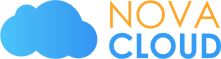Microsoft Office 365 para Educación cuenta con múltiples herramientas para crear aulas colaborativas y clases en línea. En este artículo hablaré sobre las herramientas y recursos disponibles en Office 365 que puede utilizar profesores y alumnos sacar el máximo provecho a clases en línea.
OneNote
Lo primero que tenemos es el cuaderno virtual para cada alumno, esto lo hacemos con One Note, esta aplicación permite a cada alumno tener sus apuntes en un cuaderno que también está disponible para el docente que imparte la materia, uno de los beneficios es poder ir viendo el avance que tienen los alumnos. One Note posee la mejor estructura para que el alumno se mantena organizado.
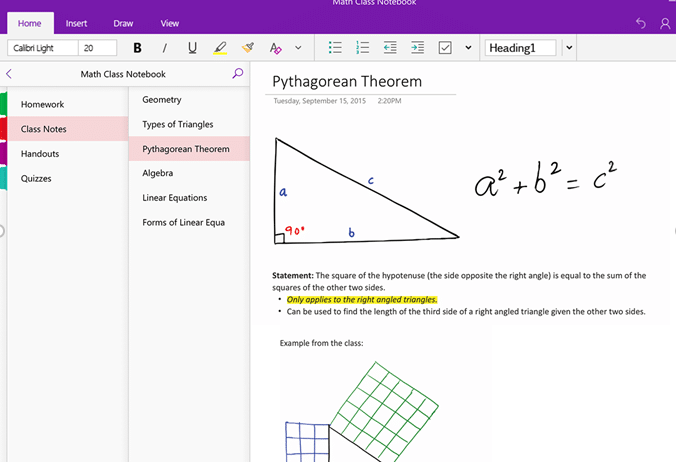
El docente puede tener su cuaderno privado para desarrollar su plan de clases. También hay una biblioteca colaborativa en donde todos pueden subir archivos trabajados o simplemente que deseen compartir para toda la clase, también pueden hacer comentarios en párrafos específicos, esto ayuda a que el docente pueda ir evaluando la participación de cada uno.
One Note permite que varias personas trabajen al mismo tiempo, incluir audio, video e imágenes esaneadas, su capacidad multi-usuario permite editar cualquier apunte sin conexión y sincronizarla posteriormente.
El lector inmersivo ayuda a cualquier persona a leer más fácilmente el contenido proporcionado, para personas que tienen dislexia es una gran herramienta, de igual manera la función de micrófono para agilizar los trabajos asignados y para personas con dificultad de escritura.
Microsoft Teams
Microsoft Teams es una aplicación permite a los alumnos y docentes hacer videoconferencias con el objetivo de llevar a cabo un aula virtual donde todos se conectan y son parte del salón de clases, esto permite al maestro, desarrollar la explicación de la clase, y evaluar la participación de cada alumno en el tema que se está viendo en ese momento. En Teams el docente puede asignar tareas, las cuales pueden ser elaboradas desde el mismo Teams o ser cargadas desde su computadora o dispositivo móvil. Posee una sección de chat para realizar aportes o para comunicarse con profesores y compañeros de clase de manera directa.
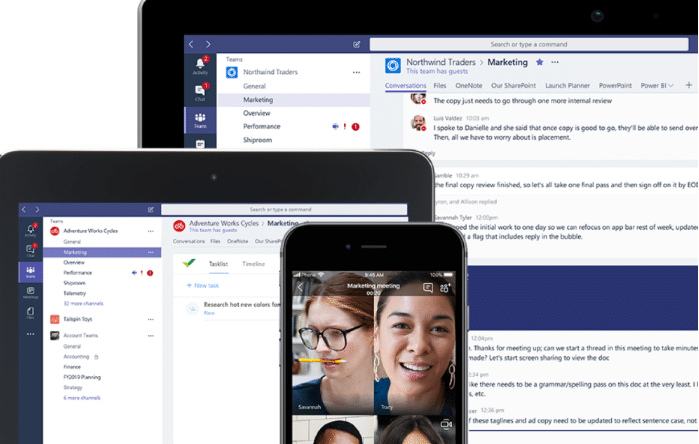
No hace falta salir de la aplicación para trabajar archivos, sino que desde la misma aplicación se pueden hacer los aportes, cargar archivos, compartir, subir audio, video, compartir enlaces y más.
Microsoft Stream
Stream permite subir videos de manera segura y compartirlos con toda la clase o con un grupo específico de clase. Hacer grabaciones de videoconferencias y subirlas automáticamente a la plataforma para posteriormente poder verlas. Si recordamos alguna idea de la que se habló en la clase podemos hacer la búsqueda de alguna palabra que recordemos y automáticamente nos enviará al minuto de grabación en dónde se habló sobre ese tema.
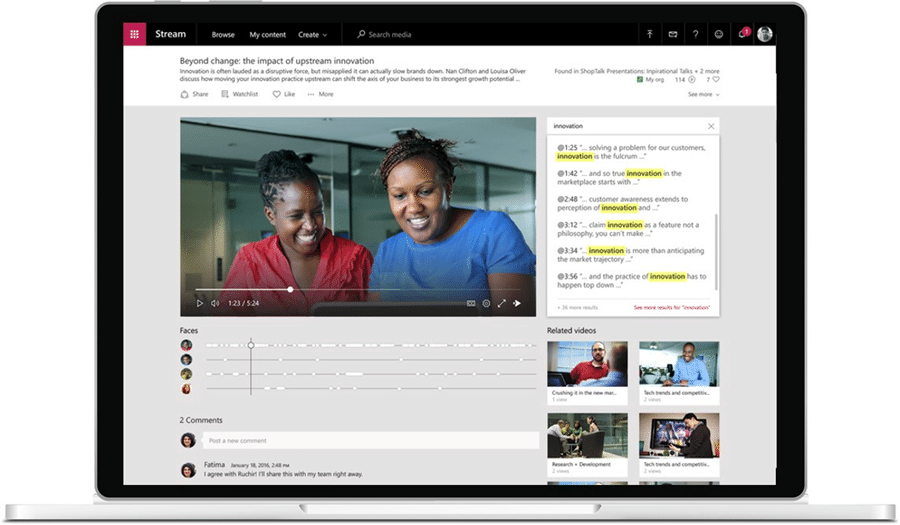
Microsoft Forms
Con Forms el educador puede de una manera fácil y rápida crear evaluaciones para los estudiantes y que estás sean corregidas automáticamente, puede crear cuestionarios para obtener comentarios en tiempo real de lo que se comparte en la clase. Utilice esta herramienta par crear diversos tipos de formularios para compartir con los padres, encuestas y mucho más.
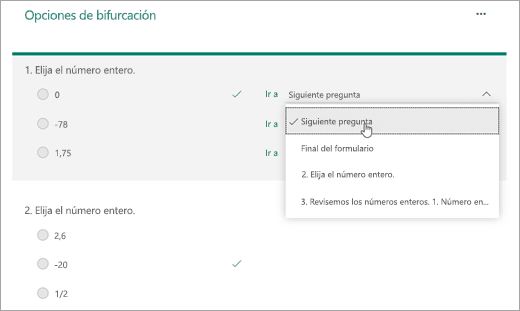
En Nova Cloud contamos con personal certificado para implementación de Microsoft Office 365. Contáctenos para una demostración y asesoría gratis.

Victoria es Cloud Specialist en Nova Cloud Asesora y diseña soluciones más idóneas en la nube utilizando Microsoft Azure y Microsoft 365. Realiza demostraciones, valida la arquitectura de la solución, elabora propuestas técnicas y económicas, apoya en la migración a la nube. Certificada por Microsoft.